- Java bietet eine API, die Netzwerkeinstellungen für seine Benutzer sichert, die als Java-Sicherheit bezeichnet wird.
- Leider hat die Java-Sicherheit die Angewohnheit, VPNs zu blockieren, was nicht praktisch ist.
- Das Blockieren Ihres VPN bedeutet, dass Ihre Privatsphäre gefährdet sein kann.
- Wenn Sie feststellen, dass Java Ihr VPN blockiert, lesen Sie unseren Leitfaden und erfahren Sie, wie Sie das Problem beheben können.
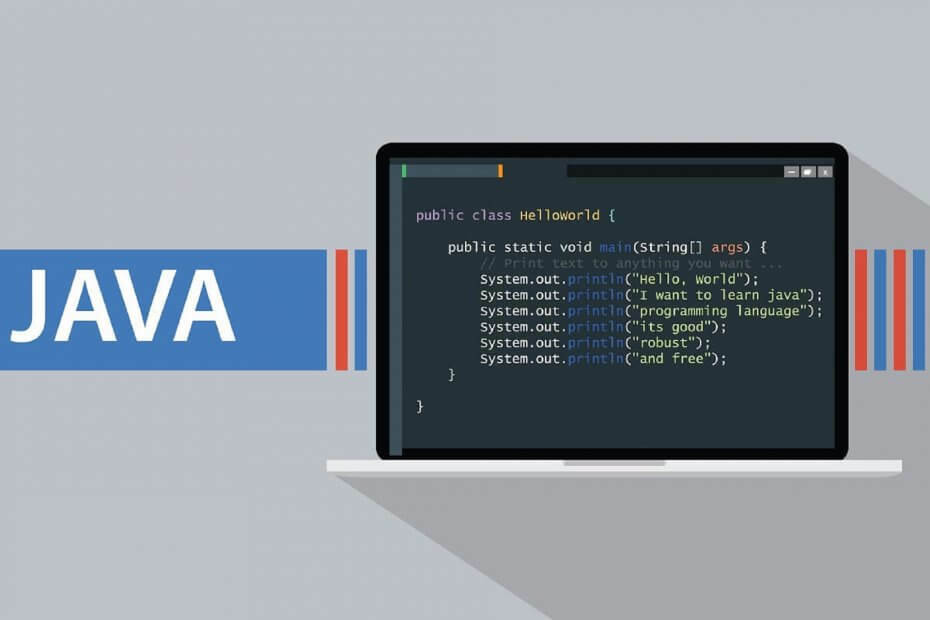
Ist dein VPN durch Java-Sicherheit blockiert? Haben Sie Probleme beim Zugriff auf einige Websites während des VPNs? Keine Panik! Windows Report zeigt Ihnen, wie Sie dieses Problem umgehen können.
Viele Benutzer berichteten, dass nach der Installation ihres VPN-Clients sowie der erforderlichen Komponenten ihre VPN-Software durch die Java-Sicherheit blockiert wurde.
Wenn sie in der Zwischenzeit versuchen, ihr VPN zu verbinden, erhalten sie die „Anwendung von Java Security blockiert“ Aufforderung. Daher haben wir die besten Workarounds zusammengestellt, um das durch Java-Sicherheitsproblem blockierte VPN zu lösen.
Die 5 besten VPNs, die wir empfehlen
 |
59% Rabatt für Zweijahrespläne verfügbar |  Angebot prüfen! Angebot prüfen! |
 |
79% Rabatt + 2 kostenlose Monate |
 Angebot prüfen! Angebot prüfen! |
 |
85 % Rabatt! Nur 1,99$ pro Monat für 15 Monate Plan |
 Angebot prüfen! Angebot prüfen! |
 |
83 % Rabatt (2,21 $/Monat) + 3 kostenlose Monate |
 Angebot prüfen! Angebot prüfen! |
 |
76% (2.83$) im 2-Jahres-Plan |
 Angebot prüfen! Angebot prüfen! |
FIX: Java Security blockiert VPN
1. Verwenden Sie eine bessere VPN-Software
Die besten VPNs der Welt sind so konzipiert, dass sie auch gängige Hindernisse wie Java-Sicherheitsblockaden umgehen können.
Wenn Ihr aktuelles VPN jedoch aufgrund der Java-Sicherheit keine Verbindung herstellen kann, können Sie es genauso gut durch eine weitaus bessere Alternative ersetzen.
Im vorliegenden Fall ist das beste VPN, das Sie für Ihre Geräte bekommen können, Privater Internetzugang.
Ist nicht nur PIA gehört Kape Technologies (das gleiche wie CyberGhost) sehr einfach zu bedienen, aber es ist so optimiert, dass Sie nicht technisch versiert sein müssen, um Ihre Konnektivitätsoptionen zu optimieren.
Der Dienst verfügt über 3300 Server in 46 verschiedenen Ländern. Sie erhalten also nicht nur ein funktionierendes VPN, sondern auch ein VPN mit weltweiter Abdeckung.

Privater Internetzugang
Kaufe es jetzt
2. Ausnahme in Java hinzufügen
Manchmal werden VPN-Benutzer in Webbrowsern wie IE, Mozilla Firefox, Google Chrome usw. blockiert, insbesondere wenn sie auf Java-Webinhalte zugreifen möchten. Daher ist es notwendig, solche Websites zur Ausnahmeliste in Java hinzuzufügen.
Gehen Sie dazu in der Systemsteuerung von Java folgendermaßen vor:
- Gehen Sie zu Start> geben Sie Java-Systemsteuerung ein und drücken Sie die Eingabetaste.
- Alternativ doppelklicken Sie auf das Java-Symbol in der Taskleiste, um das Dialogfeld der Java-Systemsteuerung aufzurufen.
- Gehen Sie nun zur Registerkarte Sicherheit.
- Wenn die Sicherheitsstufe auf Sehr hoch eingestellt ist, reduzieren Sie sie auf Hoch.
- Klicken Sie auf die Schaltfläche Site-Liste bearbeiten
- Klicken Sie auf Hinzufügen, um die Site-URL einzugeben.
- Geben Sie in der hervorgehobenen Zeile die URL ein und klicken Sie dann auf das OK Taste.
- Nachdem Sie Ihren Webbrowser gestartet und die URL versucht haben, wird die Vertraust du Eingabeaufforderung erscheint, kreuzen Sie das an Immer Vertrauen Kästchen und klicken Sie dann auf OK.
Hinweis: Wenn das Dashboard der Java-Systemsteuerung nicht angezeigt wurde, bedeutet dies, dass Java auf Ihrem Windows-PC falsch eingerichtet ist. (Lösung 7 – wie man Java einrichtet).
3. Java-Cache leeren
Eine andere Möglichkeit, VPN, das durch Java-Sicherheitsprobleme blockiert ist, zu beheben, besteht darin, den Java-Cache zu löschen.
So leeren Sie den Java-Cache:
- Gehen Sie zu Start> geben Sie Java-Systemsteuerung ein und drücken Sie Eingeben Schlüssel
- Navigieren Sie zur Registerkarte Allgemein und klicken Sie im Abschnitt temporäre Internetdateien auf Einstellungen.
- Klicken Sie im Dialogfeld Einstellungen für temporäre Dateien auf Dateien löschen Files
- Klicken Sie in der Eingabeaufforderung Dateien und Anwendungen löschen auf OK und befolgen Sie die Anweisungen.
- Starten Sie anschließend Ihr VPN.
4. Installieren Sie Ihr VPN neu
Manchmal ist Ihre VPN-Client-Software möglicherweise falsch installiert; Daher müssen Sie es möglicherweise neu installieren.
So geht's:
- Gehen Sie zu Start > Systemsteuerung
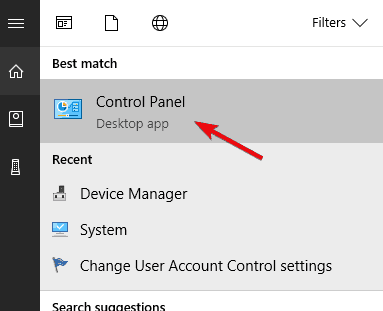
- Wählen Sie Programm deinstallieren im Menü Programme

- Suchen Sie Ihr VPN aus der Liste der Programme und wählen Sie Deinstallieren
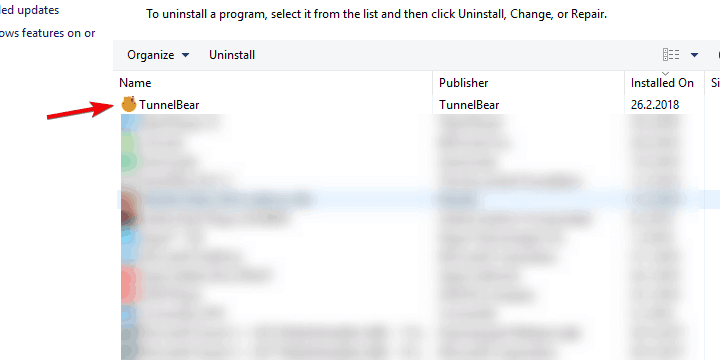
- Klicken Sie im Setup-Assistenten auf Sie erhalten eine Benachrichtigung nach einer erfolgreichen Deinstallation, klicken Sie also auf Schließen, um den Assistenten zu beenden.
- Verwenden Sie alternativ IObit Uninstaller Pro (empfohlen) oder ein anderes Deinstallationsprogramm eines Drittanbieters, um alle Softwarereste und Registrierungseinträge zu bereinigen, die das VPN erstellt hat.
- Starten Sie Ihren PC neu.
- Laden Sie die neueste Version des VPN Ihrer Wahl herunter (CyberGhostVPN ist unsere Wahl) und installieren Sie es.
5. Cache des Webbrowsers leeren/DNS leeren
Einige VPN-Benutzer berichteten, dass sie das von der Java-Sicherheit blockierte VPN erfolgreich repariert haben, indem sie einfach ihren Webbrowser-Cache leeren.
In der Zwischenzeit können DNS-Einträge von Ihrem Internetdienstanbieter falsch sein. Sie müssen also das DNS leeren und anschließend den Cache Ihres Webbrowsers leeren.
So geht's:
5.1. Leeren Sie den DNS
- Gehen Sie zu Start > Eingabeaufforderung eingeben
- Klicken Sie mit der rechten Maustaste auf "Start" und wählen Sie Eingabeaufforderung (Admin)
- Geben Sie ipconfig /flushdns ein und drücken Sie die Eingabetaste.
- Sie sollten eine Bestätigung erhalten, die besagt: Die Windows-IP-Konfiguration hat den DNS-Resolver-Cache erfolgreich geleert
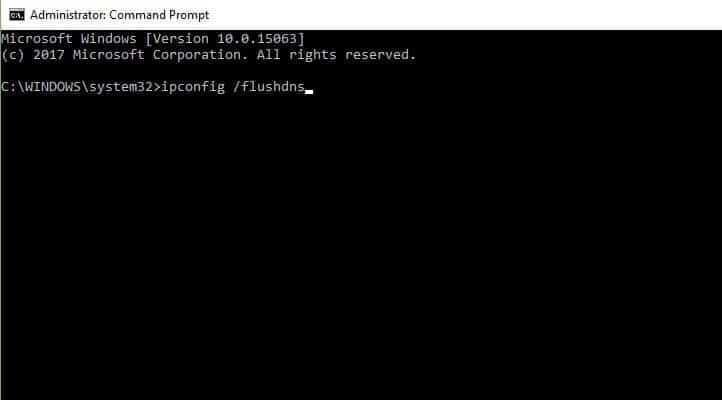
- Sie sollten eine Bestätigung erhalten, die besagt: Die Windows-IP-Konfiguration hat den DNS-Resolver-Cache erfolgreich geleert
5.2. Webbrowser-Cache löschen
- Starten Sie Ihren Webbrowser z.B. Microsoft Edge
- Drücken Sie Strg + Umschalt + Entf, um auf die zuzugreifen Aktuellen Verlauf löschen Dialogbox.
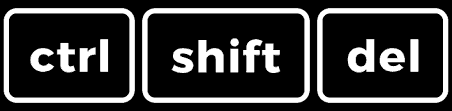
- Wählen Sie im Dropdown-Menü Zeitraum zum Löschen die Option Alles.
- Überprüfen Sie unbedingt die Zwischenspeicher Box.
- Klicke auf Frei Jetzt
Hinweis: Strg + Umschalt + Entf kann auch verwendet werden, um den Cache in anderen Webbrowsern wie Internet Explorer, Opera, Google Chrome, Microsoft Edge, Mozilla Firefox usw. zu leeren.
6. Windows-Updates installieren
Die neuesten Windows-Updates verbessern die Stabilität des Systems und beheben verschiedene Probleme, auf die Sie möglicherweise stoßen, insbesondere die Situation, in der Ihr VPN durch die Java-Sicherheit blockiert wurde.
Sie können jedoch diese Schritte ausführen, um Ihr Windows-Betriebssystem zu aktualisieren:
- Gehen Sie zu Start> geben Sie Windows Update in das Suchfeld ein und klicken Sie dann auf Windows Update, um fortzufahren.
- Suchen Sie im Windows Update-Fenster nach Updates und installieren Sie die verfügbaren Updates.
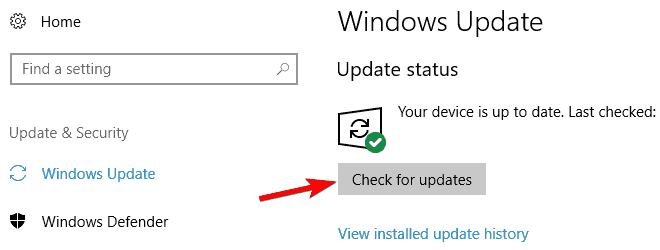
- Nachdem das Update abgeschlossen ist, starten Sie Ihren Windows-PC neu.
7. Java neu installieren
In der Zwischenzeit wurde Java möglicherweise falsch auf Ihrem Windows-PC installiert. Um das durch Java-Sicherheitsproblem blockierte VPN zu umgehen, müssen Sie daher möglicherweise Java von Ihrem Windows-PC deinstallieren.
So deinstallieren Sie Java über die Systemsteuerung:
- Gehe zu Start > Programme und Funktionen. Oder gehen Sie zu Start > Schalttafel > Ein Programm deinstallieren

- Wählen Sie in der Liste der installierten Programme alle Java-bezogenen Programme aus und klicken Sie dann auf das Deinstallationsmenü.
- Befolgen Sie die Anweisungen, um den Deinstallationsvorgang abzuschließen
Da Java jedoch von einigen Anwendungen benötigt wird, müssen Sie Java auf Ihrem Windows-Rechner neu installieren. Zu diesem Zweck müssen Sie möglicherweise überprüfen unser Führer um Java neu zu installieren.
Ich hoffe, dies würde helfen, VPN zu lösen, das durch Java-Sicherheitsproblem blockiert wurde.
![So führen Sie eine JAR-Datei unter Windows 10 aus [KURZANLEITUNG]](/f/5265609651102febbed27162874256a5.jpg?width=300&height=460)

